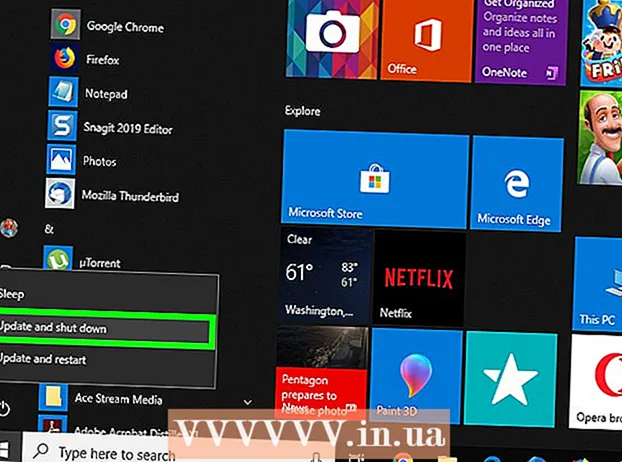Autor:
Florence Bailey
Fecha De Creación:
24 Marcha 2021
Fecha De Actualización:
27 Junio 2024
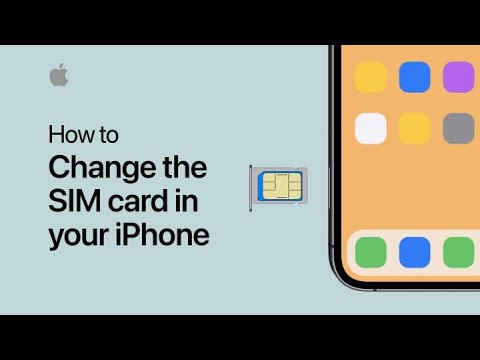
Contenido
- Pasos
- Método 1 de 4: para teléfonos iPhone 4, 4S, 5, 6 y 6 Plus
- Método 2 de 4: iPhone original y iPhone 3G / S
- Método 3 de 4: iPad 2, 3, 4 y Mini
- Método 4 de 4: iPad original
La tarjeta SIM contiene toda la información relacionada con su iPhone. Si desea cambiar su dispositivo móvil pero desea conservar la información existente, puede quitar la tarjeta SIM de su iPhone e insertarla en otro teléfono. Necesitará una herramienta especial o un simple clip para quitar la tarjeta SIM.
Pasos
Método 1 de 4: para teléfonos iPhone 4, 4S, 5, 6 y 6 Plus
 1 Obtén la tarjeta SIM correcta. El iPhone 4 y 4S usan Micro SIM. Los modelos de iPhone 5 y 6 utilizan Nano SIM.
1 Obtén la tarjeta SIM correcta. El iPhone 4 y 4S usan Micro SIM. Los modelos de iPhone 5 y 6 utilizan Nano SIM.  2 Encuentra el puerto SIM. El puerto SIM se encuentra en el lado derecho del teléfono, aproximadamente a la mitad del borde inferior.
2 Encuentra el puerto SIM. El puerto SIM se encuentra en el lado derecho del teléfono, aproximadamente a la mitad del borde inferior.  3 Inserte un clip de papel enderezado o una herramienta de expulsión de SIM. Inserta el extremo recto en el orificio junto al puerto SIM. Presione ligeramente para expulsar la bandeja. Retire la tarjeta SIM de la bandeja. Asegúrese de volver a colocar la bandeja cuando envíe su teléfono al servicio de garantía.
3 Inserte un clip de papel enderezado o una herramienta de expulsión de SIM. Inserta el extremo recto en el orificio junto al puerto SIM. Presione ligeramente para expulsar la bandeja. Retire la tarjeta SIM de la bandeja. Asegúrese de volver a colocar la bandeja cuando envíe su teléfono al servicio de garantía.
Método 2 de 4: iPhone original y iPhone 3G / S
 1 Obtén la tarjeta SIM correcta. El iPhone y el iPhone 3G / S originales utilizan tarjetas SIM de tamaño estándar.
1 Obtén la tarjeta SIM correcta. El iPhone y el iPhone 3G / S originales utilizan tarjetas SIM de tamaño estándar.  2 Encuentra el puerto SIM. En iPhones originales y iPhone 3G / S, el puerto SIM se encuentra en la parte superior del teléfono, junto al botón de encendido.
2 Encuentra el puerto SIM. En iPhones originales y iPhone 3G / S, el puerto SIM se encuentra en la parte superior del teléfono, junto al botón de encendido.  3 Inserte un clip de papel enderezado o una herramienta de expulsión de SIM. Inserta el extremo recto en el orificio junto al puerto SIM. Retire la tarjeta SIM de la bandeja. Asegúrese de volver a colocar la bandeja cuando envíe su teléfono al servicio de garantía.
3 Inserte un clip de papel enderezado o una herramienta de expulsión de SIM. Inserta el extremo recto en el orificio junto al puerto SIM. Retire la tarjeta SIM de la bandeja. Asegúrese de volver a colocar la bandeja cuando envíe su teléfono al servicio de garantía.
Método 3 de 4: iPad 2, 3, 4 y Mini
 1 Obtén la tarjeta SIM correcta. Las tarjetas SIM solo se utilizan en iPads que admiten Wi-Fi y señales móviles. El iPad de tamaño estándar usa tarjetas micro SIM, mientras que el iPad Mini usa tarjetas nano SIM.
1 Obtén la tarjeta SIM correcta. Las tarjetas SIM solo se utilizan en iPads que admiten Wi-Fi y señales móviles. El iPad de tamaño estándar usa tarjetas micro SIM, mientras que el iPad Mini usa tarjetas nano SIM.  2 Encuentra el puerto SIM. El iPad 2/3/4 y el puerto Mini SIM se encuentran en el lado izquierdo hacia arriba. El puerto está ligeramente empotrado y se puede acceder girando el iPad boca abajo.
2 Encuentra el puerto SIM. El iPad 2/3/4 y el puerto Mini SIM se encuentran en el lado izquierdo hacia arriba. El puerto está ligeramente empotrado y se puede acceder girando el iPad boca abajo.  3 Inserte un clip de papel enderezado o una herramienta de expulsión de SIM. Inserte el extremo recto en el orificio junto al puerto SIM en un ángulo de 45 °. Retire la tarjeta SIM de la bandeja. Asegúrese de volver a colocar la bandeja si va a enviar su iPad al servicio de garantía.
3 Inserte un clip de papel enderezado o una herramienta de expulsión de SIM. Inserte el extremo recto en el orificio junto al puerto SIM en un ángulo de 45 °. Retire la tarjeta SIM de la bandeja. Asegúrese de volver a colocar la bandeja si va a enviar su iPad al servicio de garantía.
Método 4 de 4: iPad original
 1 Obtén la tarjeta SIM correcta. Las tarjetas SIM solo se utilizan en iPads que admiten Wi-Fi y señales móviles. Los iPads originales usaban tarjetas micro SIM.
1 Obtén la tarjeta SIM correcta. Las tarjetas SIM solo se utilizan en iPads que admiten Wi-Fi y señales móviles. Los iPads originales usaban tarjetas micro SIM.  2 Encuentra el puerto SIM. En el iPad original, el puerto SIM se encuentra en el lado izquierdo, más cerca de la parte inferior.
2 Encuentra el puerto SIM. En el iPad original, el puerto SIM se encuentra en el lado izquierdo, más cerca de la parte inferior.  3 Inserte un clip de papel enderezado o una herramienta de expulsión de SIM. Inserte el extremo recto en el orificio junto al puerto SIM. Retire la tarjeta SIM de la bandeja. Asegúrese de volver a colocar la bandeja si va a enviar su iPad al servicio de garantía.
3 Inserte un clip de papel enderezado o una herramienta de expulsión de SIM. Inserte el extremo recto en el orificio junto al puerto SIM. Retire la tarjeta SIM de la bandeja. Asegúrese de volver a colocar la bandeja si va a enviar su iPad al servicio de garantía.